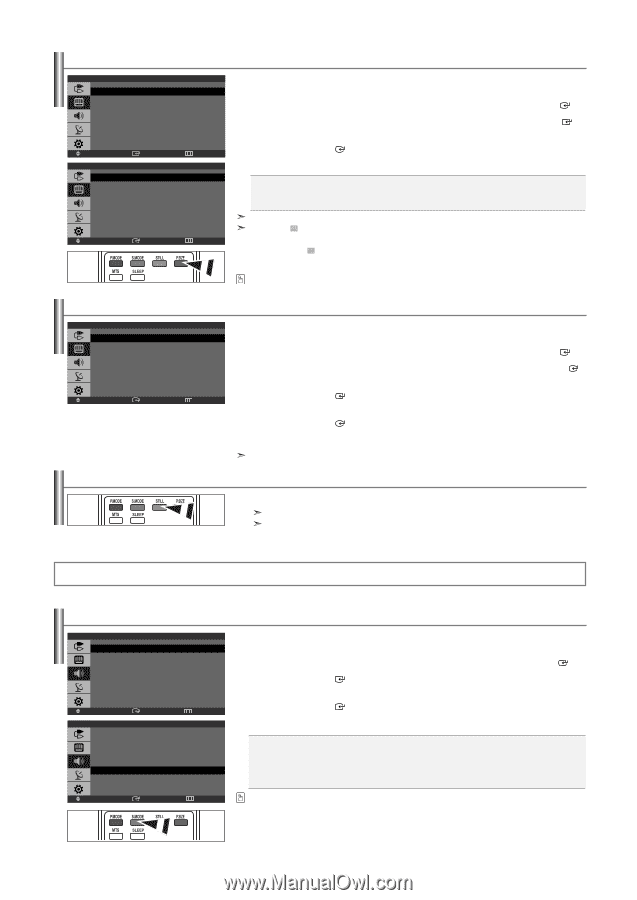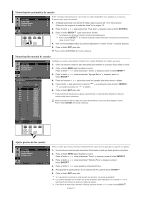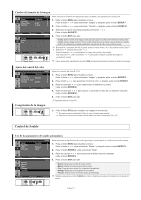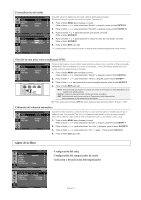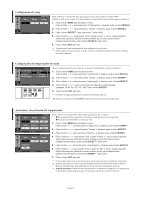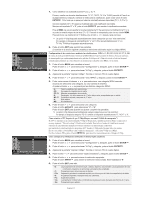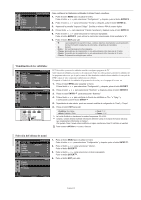Samsung LN-S1952W Quick Guide (easy Manual) (ver.1.0) (English) - Page 69
Control de Sonido, Congelación de la imagen
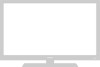 |
View all Samsung LN-S1952W manuals
Add to My Manuals
Save this manual to your list of manuals |
Page 69 highlights
Cambio del tamaño de la imagen Modo Favorito Tono Color Tamaño Imagen : Dinámico : Frío1 : Ancho Mover Ancho Zoom 4:3 Ingresar Regresar Tamaño Mover Ingresar Regresar Puede seleccionar el tamaño de imagen que mejor se adapte a sus requisitos de visualización. 1. Pulse el botón MENU para visualizar el menú. Pulse el botón o para seleccionar "Imagen" y, después, pulse el botón ENTER . 2. Pulse el botón o para seleccionar "Tamaño" y, después, pulse el botón ENTER . 3. Seleccione la opción necesaria pulsando los botones o . Pulse el botón ENTER . 4. Pulse el botón EXIT para salir. • Ancho: Ajusta el tamaño de la imagen al ancho adecuado para ver los DVD o las emisiones en formato ancho. Zoom: Amplía la imagen ancha de 16:9 (en sentido vertical) para que la imagen ocupe el tamaño de la pantalla. 4:3: Es la configuración predeterminada para una película de vídeo o una emisión normal. En el modo PC, Componente, DVI sólo se pueden ajustar los modos "Ancho" y "4:3". (No se admite el modo "Zoom".) Seleccione pulsando los botones o . Utilice los botones o para desplazar la imagen hacia arriba o hacia abajo. Tras seleccionar , utilice los botones o para ampliar o reducir el tamaño de imagen en una dirección vertical. O bien, puede pulsar repetidamente el botón P.SIZE del mando a distancia para cambiar el tamaño de la imagen. Ajuste del control del color Modo : Diversión Favorito Tono Color : Normal Control de color Tamaño : Ancho Imagen Mover Ingresar Regresar Ajuste los controles del color R, G, B. 1. Pulse el botón MENU para visualizar el menú. Pulse el botón o para seleccionar "Imagen" y, después, pulse el botón ENTER . 2. Pulse el botón o para seleccionar "Control de color " y, después, pulse el botón ENTER . 3. Pulse los botones o para seleccionar un elemento concreto. Pulse el botón ENTER . 4. Pulse los botones o para reducir o aumentar el valor de un elemento concreto. Pulse el botón ENTER . 5. Pulse el botón EXIT para salir. Disponible sólo en el modo PC. Congelación de la imagen 1. Pulse el botón STILL para congelar una imagen en movimiento. El sonido normal se oirá todavía. Pulse de nuevo el botón para cancelar. Esta función no se activa cuando la fuente está en el modo Componente, DVI, y PC. Control de Sonido Uso de los parámetros de sonido automáticos Modo Favorito MTS Vol. Auto Mover Normal Música Cine Diálogo Favorito Mover : Favorito : Estéreo : Apag. Sonido Ingresar Regresar Modo Puede seleccionar un tipo de efecto de sonido especial que se usará cuando se visualice una emisión concreta. 1. Pulse el botón MENU para visualizar el menú. Pulse el botón o para seleccionar "Sonido" y, después, pulse el botón ENTER . 2. Pulse el botón ENTER para seleccionar "Modo". 3. Pulse los botones o para seleccionar el efecto de sonido deseado. Pulse el botón ENTER . 4. Pulse el botón EXIT para salir. Ingresar Regresar Normal: Selecciona el modo de sonido normal. Música: Realza la música respecto de las voces. Cine: Proporciona un sonido vivo y natural en las películas. Diálogo: Realza las voces respecto de los sonidos. Favorito: Selecciona los valores de sonido personalizados También puede pulsar el botón S.MODE del mando a distancia para seleccionar alguno de los valores del sonido. Español-15